اولین قدم بعد از نصب وردپرس و ساخت سایت اینه که پیکربندی و تنظیمات وردپرس را سفارشی سازی و شخصی سازی کنید. تنظیمات
یعنی اینکه با مراجعه به صفحه ورود وردپرس که میتونید با وارد کردن /wp-admin/ یا wp-login.php/ به آخر آدرس سایتتون مشابه mizbanfa.net/wp-login.php یا mizbanfa.net/wp-admin به صفحه ورود وردپرس دسترسی پیدا کرده و با وارد کردن نام کاربری و رمز عبوری که هنگام نصب وردپرس روی هاست انتخاب کردید وارد پیشخوان وردپرس شوید. با مراجعه به پیشخوان وردپرس شما میتونید تا به داشبورد وردپرس دسترسی پیدا کرده و سکان کنترل سایت رو از این بخش در دست بگیرید.
هرگونه تغییراتی که قصد دارید در وردپرس اعمال کنید مثل افزودن نوشته، افزودن برگهها و محصولات، مدیریت دیدگاهها و نظرات مشتریان، ساخت انواع فرم و… که با نصب افزونه و برنامه نویسی بر روی سایت میتونید تا هر نوع چیزی رو که برای سایت نیاز دارید در اون تعریف کنید و از طریق پیشخوان وردپرس به اونها دسترسی داشته باشید را انجام دهید. حالا در این مقاله قصد دارم تا به آموزش مدیریت تنظیمات وردپرس بپردازم که بعد از نصب وردپرس جزو اصلی ترین و اولین کارهایی که باید انجام بدین اینه که تنظیمات رو بر اساس نیازمندی های خودتون شخصی سازی و مدیریت کنید.
آموزش مدیریت تنظیمات وردپرس
بعد از اینکه به کمک آموزش ورود به پیشخوان وردپرس وارد وردپرس شدید ابتدا روی منوی تنظیمات کلیک کنید تا به صفحه اصلی تنظیمات دسترسی پیدا کنید.
سپس برای سایر تنظیمات هم از زیرمنوهای موجود در منو تنظیمات که شامل مواردی مثل نوشتن، خواندن، گفت و گوها، رسانه و پیوندهای یکتا هستند اقدام کنید تا در هر بخش بتونید تنظیمات مرتبط با اون رو مدیریت و کنترل کنید.
تنظیمات عمومی وردپرس
اولین بخشی که برای مدیریت تنظیمات در وردپرس با آن مواجه خواهید شد در زیرمنویی با عنوان عمومی قرار خواهد داشت، بنابراین روی این گزینه کلیک کنید تا با مراجعه به صفحه تنظیمات عمومی یا General مشابه تصویر زیر اقدام به مدیریت تنظیمات وردپرس کنید.

این بخش از تنظیمات شامل اطلاعات پایه ای سایت است که میتوانید آنها را تغییر داده و مدیریت کنید. این اطلاعات شامل مواردی مانند: عنوان و توضیحات سایت، آدرس های سایت، ایمیل مدیر سایت، مدیریت امکان ثبت نام و عضویت در سایت، تعیین تاریخ و ساعت در سایت بر اساس منطقه زمانی و زبان سایت است که میتوانید هر کدام از آنها را مدیریت کنید.
عنوان سایت
این بخش برای نام و عنوان سایت شما است که با تغییر آن میتوانید عنوان سایت خود را به هر نامی که مد نظر دارید تغییر دهید، در عنوان سایت دقت کنید که از نام طولانی که بیشتر از 65 کاراکتر شود استفاده نکنید و نام سایت شما تا حد امکان خلاصه و کوتاه باشد.
معرفی کوتاه
در این فیلد میتوانید توضیحات سایت را وارد کنید و یا شعار کسب و کار خودتان را برای سایت وارد کنید که به عنوان یک معرفی کوتاه از سایت و محوریت سایت شما از آن استفاده شود.
نمادک سایت
نمادک درواقع همان لوگو خاص برند وبسایت شماست که در ابعاد 512*512 در قسمت بالای مرور گر نمایش داده میشود و این نماد را میتوانید در اپلیکیشن مربوط به کسب و کار خاص هم مشاهده کرد. در تصویر زیر نماد M میزبان فا در بخش مرورگر همان نمادک وبسایت شرکت ما است.
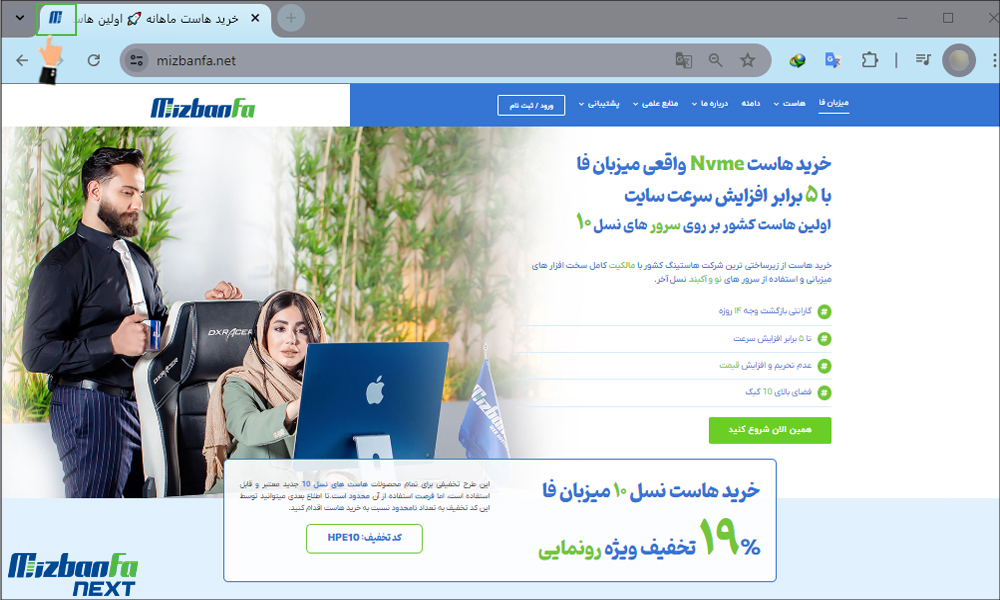
نشانی وردپرس (URL)
در این فیلد میتوانید آدرس سایت را تغییر دهید. در صورتی که قصد داشتید آدرس دامنه وردپرس را تغییر دهید و یا اقدام به انتقال وردپرس کنید از این بخش میتوانید آدرس وردپرس را تغییر دهید. به عنوان مثال آدرس وردپرس به صورت کلی مانند فرمت زیر است.
نشانی سایت (URL)
این فید هم مشابه گزینه قبلی عمل میکنه و با استفاده از اون میتونید تا آدرس سایت خودتون را کنترل و مدیریت کنید. اگر مشابه گزینه قبل قصد تغییر آدرس و یا انتقال وردپرس را داشتید باید از این بخش هم آدرس رو تغییر دهید.
آدرس ایمیل مدیریت
این فیلد مربوط به نشانی ایمیل مدیریت وردپرس است و ایمیلی که در این فیلد وارد می کنید برای اطلاع رسانی های ایمیلی قابل استفاده خواهد بود. اگر در فرم ورود دقت کرده باشید در فیلد اول از شما میخواهد تا نام کاربری و یا ایمیل خودتان را وارد کنید، از آنجایی که نقش کاربری مدیر کل سایت با این ایمیل ثبت شده است، بنابراین کاربری که به عنوان مدیر کل است، اگر نام کاربری را فراموش کرده باشد میتواند تا از طریق همین ایمیل به پیشخوان وردپرس دسترسی داشته باشد.
عضویت
با فعال کردن این گزینه امکان عضویت و ثبت نام کاربران در سایت فراهم میشود و در واقع اگر کاربران خودتان را به صفحه ثبت نام وردپرس هدایت کنید آنها میتوانند تا با نقش کاربری که تعیین می کنید به عنوان عضوی از سایت فعالیت کنند.
نقش پیش فرض کاربر تازه
این بخش وابسته به گزینه قبلی یعنی عضویت است و اگر عضویت در وردپرس را فعال کردید باید از این قسمت نقش کاربری که قصد دارید برای کاربرانی که در سایت ثبت نام میکنند را تعیین کنید. هر یک از این نقش های کاربری سطح دسترسی خاصی را دارند پس دقت کنید که نقش کاربری درستی را انتخاب کنید، همچنین از دادن نقش کاربری مدیرکل جلوگیری کنید، چرا که اگر کاربری با این نقش کاربری در سایت ثبت نام کند میتواند تا به کلیه بخش های پیشخوان وردپرس همچون خود شما دسترسی داشته باشد.
زبان سایت
وردپرس تا به امروز به چندین زبان مختلف ترجمه شده و در دسترس قرار گرفته که میتوانید بر اساس زبان دلخواه خودتان آن را نصب کنید و یا بعد از نصب میتوانید تا از این قسمت زبان دلخواه دیگری را انتخاب کنید تا با این زبان پیشخوان وردپرس در دسترس شما قرار بگیرد و از آن استفاده کنید.

زمان محلی
این فیلد برای تعیین موقعیت مکانی شما است تا بر اساس آن بتوانید تاریخ و ساعت سایت را به درستی نمایش بدهید، از آنجایی که ما کاربران فارسی زبان در ایران هستیم بنابراین باید این فیلد را بر روی زمان محلی تهران تنظیم کنیم.
ساختار تاریخ
از این قسمت میتوانید ساختار نمایش تاریخ برای نوشته ها، برگه ها و هر بخش از وب سایت که در آن تاریخ نمایش داده میشود را تعیین کنید. این ساختارها برای نوع نمایش تاریخ بر اساس سال، ماه، روز و یا فرمت دلخواهی از آن است تا بخواهید تاریخ را در سایت با آن نوع فرمت نمایش دهید.
ساختار زمان
مشابه ساختار تاریخ در این بخش هم میتوانید تا ساختار زمان یا همان ساعت سایت را تعیین کنید. همانطور که در تصویر مشاهده میکنید قادر هستید تا ساعت را بر اساس فرمت 12 و 24 ساعته هم نمایش بدهید و در کنار آن بر اساس مستندات تاریخ و زمان وردپرس از نامهای دلخواهی در کنار تاریخ و ساعت استفاده کنید.
روز آغازین هفته
این بخش هم برای روز آغازین هفته است که برای ما فارسی زبانان شنبه می باشد بنابراین نیازی به تغییر دادن آن نخواهید داشت.
حالا که تنظیمات همگانی وردپرس را مشاهده کردید میتونید تا سراغ بخش بعدی یعنی تنظیمات نوشتن رفته و مواردی که برای افزودن مطالب به اون مربوط میشوند را کنترل کنید.
تنظیمات نوشتن در سیستم مدیرتی محتوای وردپرس
دومین بخشی که برای مدیریت تنظیمات در وردپرس با آن مواجه خواهید شد در زیرمنویی با عنوان نوشتن قرار خواهد داشت، بنابراین روی این منو کلیک کنید تا با مراجعه به صفحه تنظیمات نوشتن مشابه تصویر زیر اقدام به مدیریت تنظیمات مربوط به نوشته ها و مطالب در وردپرس کنید.

دسته پیش فرض نوشته ها
از این قسمت میتوانید تا یکی از دسته بندی های مطالب وردپرس را که در سایت اضافه کردید را به عنوان دسته پیشفرض انتخاب کنید تا اگر فراموش کردید، نوشته ای را دسته بندی کنید در این دسته بندی قرار بگیره و از آن استفاده شود، در هر زمان که بخواهید میتوانید از طریق این گزینه دسته بندی مورد نظر را تغییر دهید و برای آن از دسته دلخواهی استفاده کنید.
ساختار پیش فرض نوشته
یکی از قابلیت های خیلی دوست داشتنی وردپرس برای نوشته ها این است که میتوانید برای نوشته ها ساختارهایی را در قالب عکس، ویدئو، نقل قول، پیوند و… انتخاب کنید تا بر اساس موضوع و محتوای نوشته در این نوع ساختار قرار بگیره، اگر بخواهیم تا با مثال این بخش را توضیح بدهیم میتوان اینگونه گفت که فرض کنید شما قصد دارید تا نوشته ای را در سایت اضافه کنید و در آن از ویدئویی برای معرفی کسب و کار خودتان استفاده کنید، حال اگر قالب شما از این نوع ساختارها به درستی پشتیبانی کند میتوانید تا ساختار نوشته را در صفحه افزودن نوشته روی ویدئو قرار بدهید تا به جای نمایش تصویر شاخص در آن از ویدئو استفاده شود.
فرستادن با ایمیل
آیا میدانستید که این امکان برای شما وجود دارد که در هر صورتی اگر به پیشخوان وردپرس دسترسی نداشتید از طریق ایمیل اقدام به ارسال نوشته در وردپرس کنید؟! با استفاده از این قابلیت شما میتوانید تا ایمیل خاصی را تعریف کنید و یا استفاده از دسترسی POP3 و وارد کردن اطلاعات ایمیل مثل آدرس سرویس دهنده، پورت سرویس دهنده، نام کاربری و رمز ایمیل، در نهایت اگر به این ایمیل هر ایمیلی را ارسال کنید در قالب یک نوشته برای سایت شما قرار بگیرد. با استفاده از دسته ی پیش فرض برای فرستادن با ایمیل هم قادر خواهید بود تا برای مطالبی که از طریق ایمیل در سایت اضافه می شوند یک دسته بندی دلخواهی را انتخاب کنید.
آگاهی دهنده های بروز شدن سایت
سرویس های به روزرسانی وردپرس این امکان را به شما خواهند داد تا با وارد کردن آدرس این نوع سرویس ها هنگامی که نوشته ای را در سایت منتشر میکنید آنها را از این موضوع مطلع کنید تا دیگران در جریان آپدیت و به روزرسانی سایت شما از طریق این سرویس ها قرار بگیرند.
تنظیمات خواندن در وردپرس
سومین بخشی که برای مدیریت تنظیمات در وردپرس با آن مواجه خواهید شد در زیرمنویی با عنوان خواندن قرار خواهد داشت، بنابراین روی این منو کلیک کنید تا با مراجعه به صفحه تنظیمات خواندن مشابه تصویر زیر اقدام به مدیریت تنظیمات مربوط به نمایش مطالب و برگه ها در وردپرس کنید.

در برگه نخست نمایش داده شود
در این بخش همانطور که در تصویر هم مشاهده میکنید می توانید تعیین کنید در صفحه اصلی سایت شما به صورت ساده و پیشفرض نوشته ها نمایش داده شوند و یا حالت دوم، یک برگه یکتا به انتخاب و ساخت شما نمایش داده شود و برای نوشته ها هم برگه دیگری را انتخاب کنید که با ظاهر و چیدمان دلخواهی مطالب درون این برگه نشان داده شوند.
بیشترین تعداد نوشته ها درهربرگه وبلاگ
از این قسمت میتوانید تعیین کنید در هر صفحه از سایت مثل صفحه اصلی، صفحه آرشیو مطالب، صفحه دسته بندی مطالب، صفحه برچسب مطالب، صفحه محصولات و… چه تعداد نوشته نشان داده شوند.
بیشترین تعداد نوشته ها در خوراک
خوراک سایت که همان آدرس فید سایت شما را تشکیل میدهد و آن را با عنوان Feed یا RSS میشناسیم در وردپرس هم قابل تنظیم است و میتوانید تعیین کنید که چه تعدادی از نوشته های سایت در خوراک و فید سایت شما برای کاربرانی که از طریق RSS مطالب شما را دنبال میکنند نشان داده شود.
برای هرنوشته درخوراک
از این قسمت هم میتوانید تعیین کنید مطالبی که در خوراک نشان داده می شوند به صورت محتوای کامل نوشته باشند و یا به صورت خلاصه به کاربران شما نمایش داده شوند.
نماش به موتورهای جستجو
با استفاده از این گزینه میتوانید تعیین کنید سایت شما توسط موتورهای جستجو همچون گوگل مورد بررسی قرار بگیرند و مطالب شما در آنها ایندکس شوند و یا موتورهای جستجو اجازه ندارند که به سایت شما دسترسی داشته باشند. اگر سایت خودتان را با استفاده از بسته نصب آسان وردپرس راه اندازی کردید حتما به این قسمت از تنظیمات مراجعه کنید و بررسی کنید که این گزینه غیرفعال باشد.
تنظیمات گفت و گو وردپرس
چهارمین بخشی که برای مدیریت تنظیمات در وردپرس با آن مواجه خواهید شد در زیرمنویی با عنوان گفت وگوها قرار خواهد داشت، بنابراین روی این منو کلیک کنید تا با مراجعه به صفحه تنظیمات گفت وگوها مشابه تصویر زیر اقدام به مدیریت تنظیمات مربوط به دیدگاه ها و نظرات در وردپرس کنید.

تنظیمات پیش فرض نوشته
در این بخش میتوانید تنظیمات مربوط به نظرات در وردپرس را مدیریت کنید. با استفاده از گزینه کوشش برای آگاه کردن همه ی وبلاگ هایی که پیوندشان در این نوشته است ، قادر هستید تا اگر در نوشته ای از سایت خود به وبلاگی که با وردپرس ساخته شده است لینک میدهید آنها را از این موضوع از طریق دیدگاه ها مطلع کنید که در بخش دیدگاه ها در بخش بازتاب های سایت مورد نظر نمایش داده خواهند شد.
همچنین میتوانید با فعال کردن گزینه اجازه دادن به دیگر سایت ها برای فرستادن بازتاب بر نوشته های تازه نیز امکان ارسال بازتاب برای نوشته های خودتان را هم فراهم کنید. و یا با استفاده از گزینه اجازهی گذاشتن دیدگاه برای نوشتههای جدید برای مطالب جدید امکان گذاشتن دیدگاه را بدهید.
دیگر تنظیمات دیدگاه ها
کار با تنظیمات دیدگاه ها در وردپرس به گزینه قبلی ختم نشده و شما میتوانید تنظیمات بیشتری را بر روی آن انجام دهید، به عنوان نمونه در این بخش همانطور که در تصویر میبینید قادر هستید تعیین کنید که هنگام ارسال نظر حتما باید نام و ایمیل وارد شده باشد و یا اینکه کاربرانی که ثبت نام کردن و وارد سایت شدند امکان ارسال نظر را داشته باشند، در این صورت برای بازدیدکنندگانی که عضو سایت نیستند امکان ارسال نظر وجود نخواهد داشت.
همچنین میتوانید تا از قسمت بستن دیدگاه ها در نوشته های قدیمیتر تعداد روز مورد نظر برای هر نوشته را تعیین کنید تا بعد از گذشت این تعداد روز وارد شده نظرات در آن نوشته بسته شده و امکان ارسال نظرات جدید در آن وجود نداشته باشد. از سایر بخش ها هم میتوانید دیدگاه ها را برای لود بهتر مطالبی که دارای نظرات زیادی هستند صفحه بندی کنید تا در هر صفحه تعداد مشخصی از نظرات نمایش داده شود، همچنین میتوانید تعیین کنید تا اولویت با نمایش نظرات کهنه تر باشه و یا اینکه نظرات جدیدتر در ابتدا نمایش داده شوند.
برایم ایمیل بفرستید هرگاه
این بخش به شما این امکان را خواهد داد تا هر زمان که کسی اقدام به ارسال نظر در سایت شما کرده بود وردپرس یک ایمیل برای شما ارسال کرده و شما را از ارسال نظر جدید مطلع کند. امکان ارسال ایمیل اطلاع رسانی برای نظرات جدید و نظراتی که نیازمند بررسی هستند فراهم خواهد بود.
پیش از اینکه دیدگاهی نمایان شود
از این قسمت میتوانید برای دیدگاه ها تعیین کنید تا هر زمان که به صورت دستی آنها را تایید نکردید در سایت نمایش داده نشوند و یا اینکه تعیین کنید کاربرانی که یک دیدگاه پذیرفته شده دارند از این پس هرگاه اقدام به ارسال نظر کنند به صورت خودکار نظر اونها تایید شده و در سایت نمایش داده شود.

بررسی دیدگاه
با افزایش اسپم، همچنان هستند کاربرانی که اقدام به ارسال دیدگاه های جفنگ میکنند که در این قسمت میتوانید تعیین کنید تا هر نظری که در سایت شما ارسال میشود اگر دارای این تعداد لینک در محتوا بود به صف بررسی هدایت شود و یا اینکه اگر دارای کلمات تعریف شده ای که در اینجا تعیین میکنید بود دیدگاه مورد نظر به صف بررسی منتقل شود تا آن را بررسی کنید.
کلیدهای دیدگاه پذیرفته نشده
از این قسمت میتوانید تعیین کنید چه کسانی قادر هستند تا در سایت اقدام به ارسال نظر کنند و به عنوان نمونه میتونید تا نام دامنه، ایمیل خاص، آی پی کاربر و… در هر یک از فیلدهای نظرات که شامل نام، ایمیل، متن دیدگاه و آدرس سایت میشه وجود داشت دیدگاه مورد نظر امکان ارسال شدن را نداشته باشد.
در این بخش تنها کافی است کلمات و عباراتی را که میخواهید به عنوان نظرات، آیپی نشانی ایمیل و … در وبسایت نمایش داده نشوند و به عنوان جفنگیات شناخته شوند را وارد کنید.

نیم رخ ها
با استفاده از نیم رخ ها هم قادر خواهید بود تا آواتار کاربران سایت رو نمایش دهید. آواتارهای نمایش داده شده میتونند بر اساس گراواتار باشند و یا تصاویر پیشفرض که در وردپرس وجود دارند و میتوانید تعیین کنید تا برای هر کاربری که نظری ارسال کرده این تصاویر به صورت تصادفی و رندوم انتخاب شوند. با استفاده از نیم رخ ها هم قادر خواهید بود تا آواتار کاربران سایت را نمایش دهید. آواتارهای نمایش داده شده میتوانند بر اساس گراواتار باشند و یا تصاویر پیشفرض که در وردپرس وجود دارند و میتوانید تعیین کنید تا برای هر کاربری که نظری ارسال کرده این تصاویر به صورت تصادفی و رندوم انتخاب شوند.
بیشترین رتبه بندی
در این بخش میتوانید رنج سنی مخاطبان را مشخص کنید و در گزینه بعدی آواتار موردنظر و مربوط به رنج سنی را مشخص کنید.
نیم رخ پیش فرض
شما میتوانید در این بخش تصویر و یا آواتار پیش فرض مربوط به کاربران را باتوجه به رده سنی آنها تعیین کنید.
تنظیمات رسانه در وردپرس
پنجمین بخشی که برای مدیریت تنظیمات در وردپرس با آن مواجه خواهید شد در زیرمنویی با عنوان رسانه قرار خواهد داشت، بنابراین روی این منو کلیک کنید تا با مراجعه به صفحه تنظیمات رسانه مشابه تصویر زیر اقدام به مدیریت تنظیمات مربوط به رسانه ها و فایل های آپلود شده در وردپرس کنید.

با مراجعه به تنظیمات رسانه وردپرس میتوانید تا تصاویری که در وردپرس برش میخورند و بر اساس تنظیمات کدنویسی شده در قالب برای هر بخش تعیین میشوند را مدیریت کنید. به عنوان نمونه میتوانید برای سه نوع اندازه تصویری که برای تصاویر بندانگشتی، میانه و بزرگ مورد استفاده قرار میگیرند حداکثر اندازه را تعیین کنید تا هنگام آپلود عکس تصویر به تناسب برش خورده و در سایت قابل استفاده باشد.
با فعال کردن تیک گزینه “پرونده ها را ماهانه و سالانه سازماندهی کن” قادر هستید تا تصاویری که در هاست آپلود میشوند را براساس سال و ماه دسته بندی کنید تا کل تصاویر آپلود شده وردپرس در یک پوشه قرار نگیرند و به راحتی بتوانید به آنها دسترسی داشته باشید.
تنظیمات پیوندهای یکتا وردپرس
ششمین بخشی که برای مدیریت تنظیمات در وردپرس با آن مواجه خواهید شد در زیرمنویی با عنوان پیوندهای یکتا قرار خواهد داشت، بنابراین روی این منو کلیک کنید تا با مراجعه به صفحه تنظیمات پیوندهای یکتا مشابه تصویر زیر اقدام به مدیریت تنظیمات مربوط به آدرسها در وردپرس کنید.

یکی از ویژگی های کلیدی وردپرس که توانسته آن را به بهترین و محبوب ترین سیستم مدیریت محتوا در سطح دنیا تبدیل کند، همین پیوندهای یکتا هستند که با استفاده از آن قادر هستید تا هر تغییر دلخواهی را بر روی نوع آدرس دهی نوشته های خودتان در وردپرس داشته باشید. پیوندهای یکتا این امکان رو به شما خواهند داد تا آدرس مطالب را با ترکیبی از نام نوشته، تاریخ ارسال نوشته، آی دی نوشته، و ساختارهای دلخواه و کلمات دلخواهی که میتوانید در آدرس ها از آنها استفاده کنید تعریف کنید تا به عنوان آدرس صفحات مطالب شما مورد استفاده قرار بگیرند.
تنظیمات پیوندهای یکتا اگر بر اساس موضوع و محوریت سایت با یک ساختار اصولی و صحیح انتخاب شوند میتوانند تا تاثیر شگرفی بر روی سئو و بهینه سازی سایت وردپرس شما داشته باشند. علاوه بر این در صفحه تنظیمات پیوند یکتا وردپرس قادر هستید تا برای دسته بندی مطالب و برچسب مطالب به جای آدرس پیشفرض که به ترتیب tag و category هستند از نام دلخواهی استفاده کنید تا در آدرس برچسب و دسته بندی های وردپرس مورد استفاده قرار بگیرند.
تنظیمات حریم خصوصی در وردپرس
در بخش حریم خصوصی شما قادر خواهید بود تمامی قوانین حریم خصوصی وبسایت خودرا به صورت یک برگه تعریف و در این قسمت مشخص کنید.

در این بخش قادر خواهید بود یک برگه را به صورت خاص به عنوان برگه حفظ حریم خصوصی ایجاد کنید و تمامی قوانین مربوط به وبسایت خود را در این صفحه نگارش کنید. درنظر داشته باشید پس از هرباز تغییر قالب و بروزرسانی آن نگاهی به تغییرات این صفحه نیز بیندازید تا اگر پیشنهاد جدیدی برای حریم خصوصی وبسایت دارند، شما هم بتوانید ایجاد کنید.
سوالات متداول درباره تنظیمات وردپرس
-
چطور صفحه اول سایت را تغییر دهیم؟
.
-
آیا میتوان سایت را نوایندکس کرد؟
.
-
بخش دیدگاه ها از کجا تنظیم می شود؟
.
-
پیوند یکتا یعنی چه؟
.
-
ساختار آدرس دهی و معماری سایت را از کجا تنظیم کنیم؟
.
نتیجه نهایی
خب در این مقاله ما به بررسی کامل بخش تنظیمات وردپرس که شامل تمامی بخش های سایت از عنوان و زمان سایت گرفته تا دیدگاهها و پیوندهای یکتا وردپرس پرداختیم که با استفاده از مدیریت تنظیمات وردپرس قادر هستید تا هر زمان که نیاز داشتید بسته به نوع نیاز این تنظیمات را تغییر داده و اقدام به بهروزرسانی اونها در سایت وردپرسی خودتون بکنید.
اما همانطور که در ابتدای مقاله هم اشاره کردم اگر سایت شما به تازگی راهاندازی شده حتما یک بار برای همیشه تنظیمات وردپرس رو به صورت کلی و جامع مدیریت و کنترل کنید. کار با تنظیمات وردپرس هم صرفا به این بخش ها محدود نیست و با نصب افزونه گزینه های بیشتری به اونها اضافه میشه که میتونید با مراجعه به بخش مربوطه که توسط افزونه تعیین شده تا این تنظیمات در یک زیر منوی اختصاصی قرار داشته باشند و یا اینکه جزیی از همین منوها باشند دسترسی پیدا کرده و اونها را مدیریت کنید.
امیدوارم که این مقاله هم مورد توجه و پسند شما واقع شده باشه و با استفاده از اون تونسته باشید تا اقدام به مدیریت تنظیمات وردپرس و سفارشی سازی کلیه تنظیمات مربوط به وردپرس کرده باشید، اگر برای هر بخش از تنظیمات وردپرس سوالی برای شما پیش اومده و یا مشکلی با اونها دارید میتونید از بخش دیدگاه ها اعلام کنید تا در کوتاه ترین زمان ممکن پاسخگوی شما دوستان عزیز وردپرسی باشم.


















